Hva å vite
- Feilmeldingen "Denne Apple-IDen er ikke aktiv" betyr at Apple har deaktivert kontoen din, og alle dataene og tilknyttede tjenester er nå utilgjengelige.
- Dette popup-vinduet betyr at du, eller noen andre, har skrevet inn feil Apple ID-passord, kontoinformasjon eller sikkerhetsspørsmål for mange ganger, og Apple har låst kontoen din.
- Du kan starte enheten på nytt, sjekke Apple System Status-siden, tilbakestille Apple ID-passordet ditt,
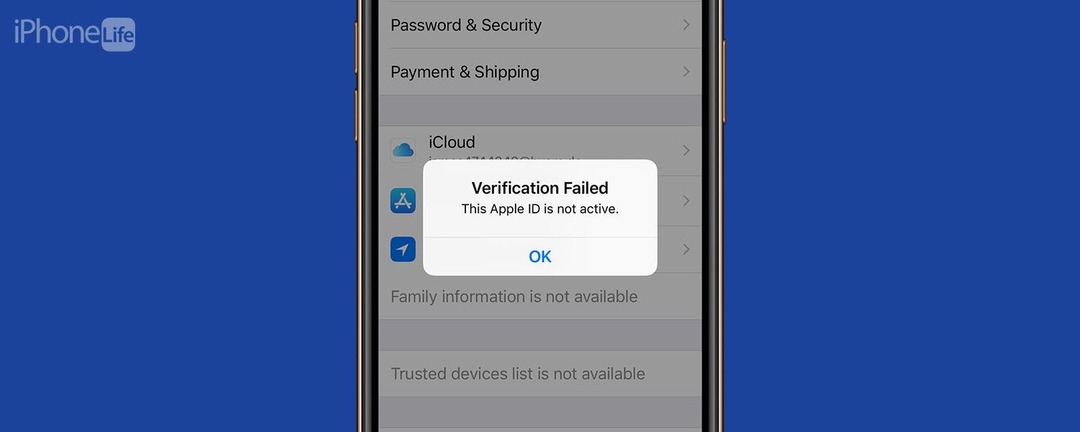
Hvis du får en "Apple ID Not Active"-pop-up når du prøver å logge på eller bekrefte Apple IDen din, er vi her for å hjelpe! Vi vil dekke hvorfor Apple-ID-en din er inaktiv og hvordan du kan fikse denne feilmeldingen på iPhone, iPad og Mac.
Hoppe til:
- Hva betyr "Denne Apple-IDen er ikke aktiv"?
- Start Apple-enheten på nytt
- Sjekk Apples systemstatus
- Tilbakestill Apple ID-passord
- Kontakt Apple Support
Hvorfor står det at denne Apple-ID-en ikke er aktiv, og hva er løsningen?
Apple ID-påloggingsproblemer er en smerte, spesielt å få feilmeldingen "Bekreftelse mislyktes Apple ID er ikke aktiv" på iPhone, iPad eller Mac. La oss gå over hvorfor Apple-ID-en din ikke er aktiv, og hvordan du løser problemet, kvitter deg med feilmeldingen og aktiverer Apple-ID-en din! For flere flotte Apple ID-opplæringer. sjekk ut vår gratis
Dagens tipsHva betyr "Denne Apple-IDen er ikke aktiv"?
I følge eple, "Hvis du eller noen andre skriver inn passordet ditt, sikkerhetsspørsmål eller annen kontoinformasjon feil for mange ganger låses Apple-ID-en din automatisk for å beskytte sikkerheten din, og du kan ikke logge på noen Apple-tjenester." Men ikke gjør det bekymre; det er flere måter å aktivere Apple-ID-en din på igjen. Slik fikser du Apple ID Not Active-feilmeldingen og kommer tilbake til kontoen din.
Start Apple-enheten på nytt
Å starte Apple-enheten på nytt er en fin måte å bli kvitt feil og feil. Hvis "Apple ID Not Active"-feilmeldingen skyldes en feil, i stedet for at kontoen din faktisk er deaktivert eller låst, er det en enkel løsning å starte enheten på nytt. Her er hvordan du starter iPhone, iPad på nytt, og Mac.
Sjekk Apples systemstatus
Noen ganger, men ikke ofte, kan det være et problem å få "Apple ID Not Active"-feilmeldingen! Besøk Apples systemstatusside og sørg for at Apple ID har en grønn prikk ved siden av, noe som betyr at den er tilgjengelig. Hvis det ikke er det, må du vente til Apple løser strømbruddet.
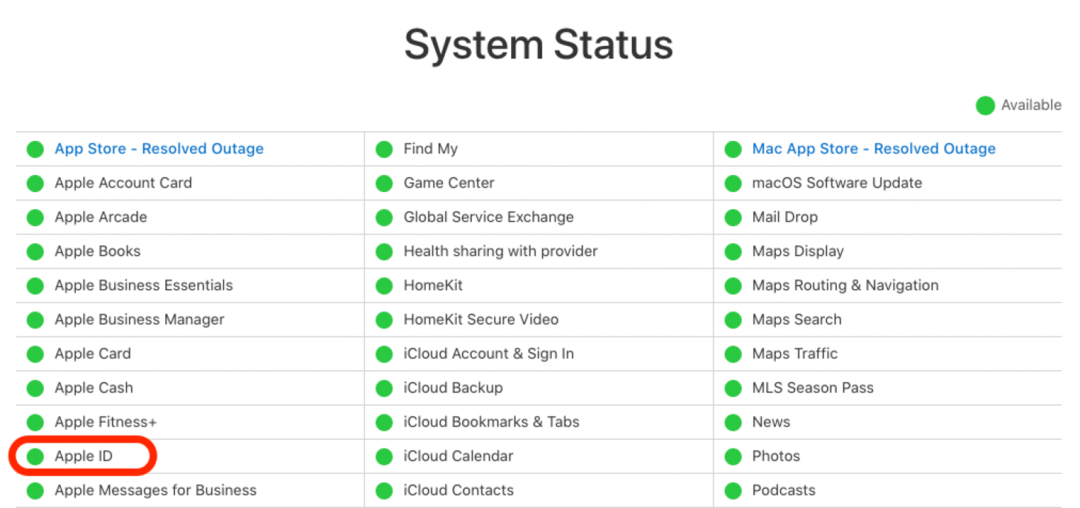
Tilbakestill Apple ID-passord
Hvis du skrev inn Apple ID-passordet feil for mange ganger fordi du har glemt det, kan du tilbakestille Apple ID-passordet på to forskjellige måter. Her er hvordan du tilbakestiller Apple ID-passordet ditt på en iPhone, iPad, Mac eller PC.
Kontakt Apple Support
Hvis du fortsatt ser feilmeldingen «Apple ID Not Active», er det noen flere feilsøkingstrinn å prøve, inkludert vår artikkel om hva du skal gjøre hvis du iPhone er låst. Hvis Apple-ID-en din fortsatt ikke er aktivert etter disse ekstra trinnene, er det på tide å kontakte Apple-støtte.
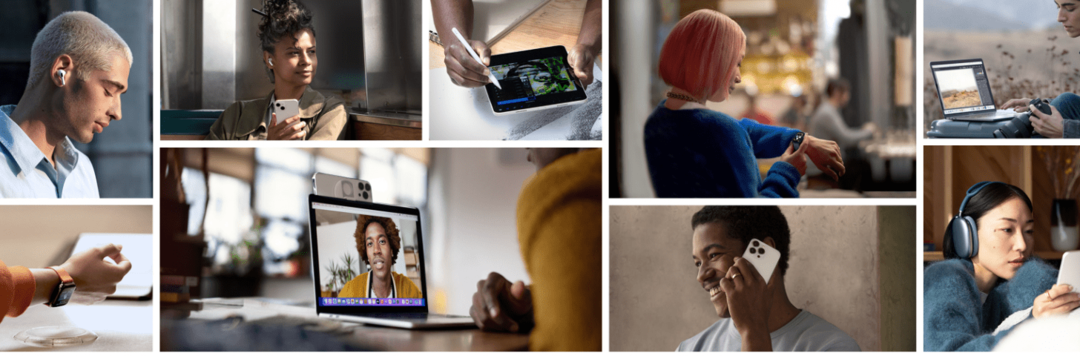
Bilde med tillatelse fra Apple.
Nå skal du kunne logge på Apple-ID-en din uten at feilmeldingen "Denne Apple-ID-en er ikke aktiv" dukker opp. Sørg for å sjekke inn igjen med iPhone Life for eventuelle andre feilsøkingsbehov for Apple-enheter. Vi kan hjelpe deg med iPhone, iPad, Mac, AirPods, Apple Watch og mer!